Win10任务栏文件资源管理器图标没了重新固定的方法
时间:2017-04-06 来源:互联网 浏览量:
目前很多使用Win10预览版的用户发现在升级到Win10 14328后任务栏上的文件资源管理器没有了,就是我们打开快速访问的那个,相信这一步改动和微软想要习化传统Win32文件夹有关,那么很多朋友会感到不方便,如何找回“文件资源管理器”图标,重新固定呢?
原来,微软是把“文件资源管理器”图标放到了开始菜单中,位于开始菜单的最左侧。如图:
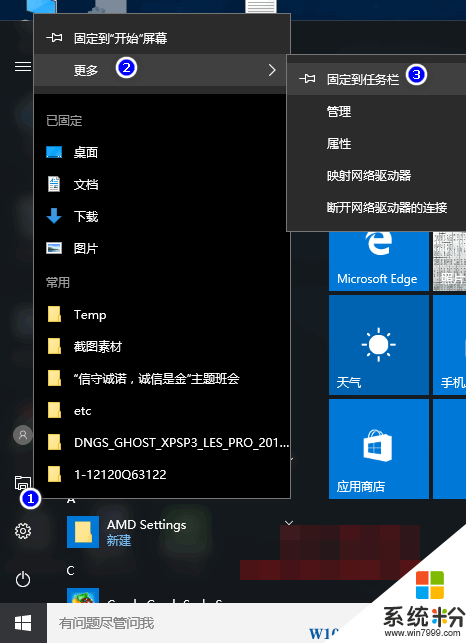
PS:我们可以看到,微软对开始菜单还有一个比较大的调整,就是直接显示所有应用了,而以前还需要点击底部的“所有应用”才会显示所有应用列表。
那么现在我们只需把开始菜单中的“文件资源管理器”图标也弄到任务栏中就行了。方法是:
在“文件资源管理器”图标上点击右键,在“固定到开始屏幕”下的“更多”的下级菜单中即可看到“固定到任务栏”选项,点击即可把“文件资源管理器”图标固定到任务栏中。如图:

现在你会看到任务栏中熟悉的“文件资源管理器”图标又回来了。
PS:在以后的Win10版本中,微软可能会一直取消文件资源管理器固定到任务栏,通过上面的步骤就可以自己重新找回来了。
我要分享:
相关教程
- ·Win10任务栏文件资源管理器图标如何改? Win10任务栏文件资源管理器图标改的方法
- ·win10重新启动资源管理器 win10如何重启资源管理器任务管理器
- ·windows 10 周年更新版如何把资源管理器图标放到任务栏?
- ·win10应用无法固定到任务栏该怎么办?文件夹固定到任务栏的解决方法!
- ·win10的文件资源管理器在哪 如何在Win10打开文件资源管理器
- ·win10任务栏电源图标不见了电源图标灰色怎么解决 win10任务栏电源图标不见了电源图标灰色如何解决
- ·桌面文件放在d盘 Win10系统电脑怎么将所有桌面文件都保存到D盘
- ·管理员账户怎么登陆 Win10系统如何登录管理员账户
- ·电脑盖上后黑屏不能唤醒怎么办 win10黑屏睡眠后无法唤醒怎么办
- ·电脑上如何查看显卡配置 win10怎么查看电脑显卡配置
win10系统教程推荐
- 1 电脑快捷搜索键是哪个 win10搜索功能的快捷键是什么
- 2 win10系统老是卡死 win10电脑突然卡死怎么办
- 3 w10怎么进入bios界面快捷键 开机按什么键可以进入win10的bios
- 4电脑桌面图标变大怎么恢复正常 WIN10桌面图标突然变大了怎么办
- 5电脑简繁体转换快捷键 Win10自带输入法简繁体切换快捷键修改方法
- 6电脑怎么修复dns Win10 DNS设置异常怎么修复
- 7windows10激活wifi Win10如何连接wifi上网
- 8windows10儿童模式 Win10电脑的儿童模式设置步骤
- 9电脑定时开关机在哪里取消 win10怎么取消定时关机
- 10可以放在电脑桌面的备忘录 win10如何在桌面上放置备忘录
win10系统热门教程
- 1 如何设置win10写字板;win10写字板如何自动换行
- 2 win10系统图标有重影该如何消除?
- 3 win10扩大虚拟内存怎么做 win10系统虚拟内存增加步骤
- 4win10输入法繁体字 Win 10系统默认的输入法能输入繁体字吗
- 5Win10重置和回退有什么不同?回退和重置的区别及操作方法
- 6win10如何添加输入法 Win10怎么添加中文输入法
- 7w10右击文件卡死怎么解决|w10右击文件卡死的解决方法
- 8win10怎么把图标放到任务栏?win10图标放到底部的操作方法!
- 9Win10能识别3TB硬盘吗?3TB硬盘Win10是否要用UEFI GPT模式?
- 10win10应用无法固定到任务栏该怎么办?文件夹固定到任务栏的解决方法!
最新win10教程
- 1 桌面文件放在d盘 Win10系统电脑怎么将所有桌面文件都保存到D盘
- 2 管理员账户怎么登陆 Win10系统如何登录管理员账户
- 3 电脑盖上后黑屏不能唤醒怎么办 win10黑屏睡眠后无法唤醒怎么办
- 4电脑上如何查看显卡配置 win10怎么查看电脑显卡配置
- 5电脑的网络在哪里打开 Win10网络发现设置在哪里
- 6怎么卸载电脑上的五笔输入法 Win10怎么关闭五笔输入法
- 7苹果笔记本做了win10系统,怎样恢复原系统 苹果电脑装了windows系统怎么办
- 8电脑快捷搜索键是哪个 win10搜索功能的快捷键是什么
- 9win10 锁屏 壁纸 win10锁屏壁纸设置技巧
- 10win10系统老是卡死 win10电脑突然卡死怎么办
